

作者:Adela D. Louie, 最近更新:February 27, 2023
當今的現代世界讓我們想知道 如何在 Tiktok 上製作反應視頻,如果您是互聯網愛好者,您肯定知道我們所謂的 Tiktok 應用程序。 在這個平台上,您可以使用不同的過濾器分享您的視頻,關注您的人可以通過在您上傳的帖子上留下一顆心來做出反應。 您知道嗎,您還可以為引起您極大關注和關注的帖子創建一個反應視頻? 沒錯! 而在本文中,我們將與您分享一些如何製作抖音反應視頻的方法!
由於 Tiktok 應用程序現在非常有名,可能有很多人想學習這樣的東西。 好吧,很高興您來對地方了,我們將向您展示如何使用應用程序本身或通過其他人的幫助在 Tiktok 上製作反應視頻 有用的視頻轉換工具 和其他方法。 這篇文章肯定具有教育意義和信息量,所以讓我們開始吧。

第 1 部分:學習如何在 Tiktok 上製作反應視頻?第 2 部分:如何修改 Tiktok 反應視頻中的反應框?第 3 部分:如何使用 Fonedog 視頻轉換器製作反應視頻?第 4 部分:總結一切
讓我們盡快進入激動人心的部分吧! 在文章的這一部分,我們將討論如何製作反應視頻 Tiktok 使用應用程序本身。 讓我們開始吧!
第一步是點擊顯示“分享到”按鈕,然後開始記錄您對某個視頻的反應。 打開 Tiktok 應用程序,然後轉到您要為其製作反應視頻的視頻。 然後點擊“分享到”,您可以在屏幕下方看到,然後單擊“應對”,您將從“的菜單中看到分享給“。 然後點擊“翻動” 位於“相機” 來切換攝像頭的視圖,並根據需要在前置攝像頭和後置攝像頭之間隨時切換。 如果您想合併一些音頻效果和聲音,您可以單擊“少”,以啟用它。 然後您還可以選擇重新定位或拖動“應對”選項取決於您希望它如何顯示到您的視頻。 然後點擊“Record” 按鈕,以便最終可以開始播放您對 Tiktok 視頻的反應視頻。 然後你必須等到源剪輯和錄製過程最終完成,然後你現在終於可以進行下一步了。
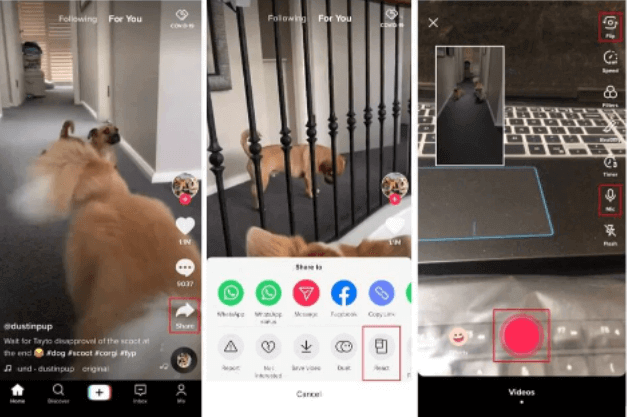
第二步是應用您想要合併到視頻中的過濾器。 輕敲 ”篩選”位於界面的頂部,右側。 您可以在界面底部選擇過濾器。 然後,一旦您選擇了點擊屏幕上的任意位置即可使用您選擇的那個,然後您需要返回到上一個窗口。
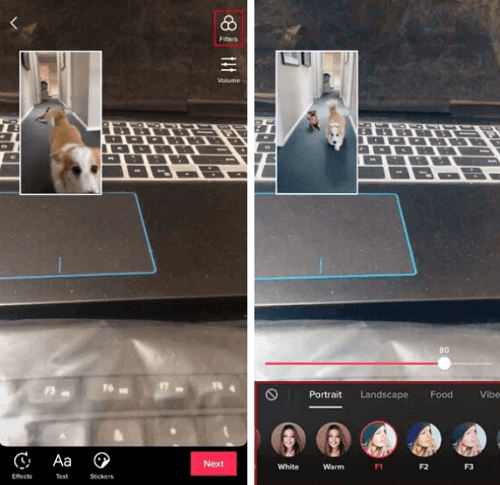
為了能夠為您的視頻添加一些歡樂和一些旋律,您還可以為它們添加音樂。 關於如何在 Tiktok 上製作反應視頻,您應該學習的一件事是如何添加適合您的視頻的完美定義的歌曲。 為此,請單擊“混頻器”,然後點擊“我的聲音“和”原聲帶音量” 滑塊可以組織語音和內部音頻的錄製。 完成並滿意後,您可以點擊“完成” 以便能夠保存更改。 然後返回到上一個窗口,然後單擊“下一頁 ”,您可以在界面的右側和底部位置看到它。
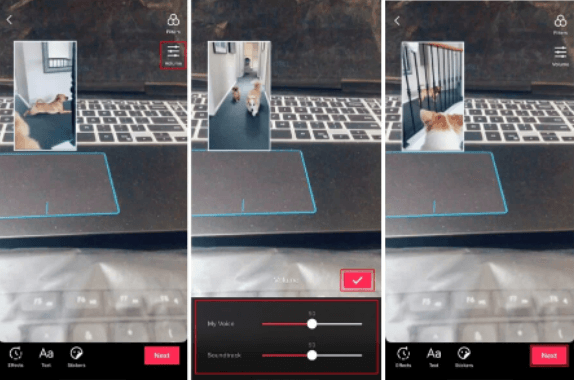
第四步,你必須最終發布視頻。 點擊 ”誰可以觀看此視頻” 這樣您就可以控制觀眾反應的可見性設置。 然後你必須點擊“保存到設備”開關,這樣您就可以防止將 Tiktok 的反應保存在您的設備上。 然後點擊“崗位”,以便您可以將視頻發佈到 Tiktok。
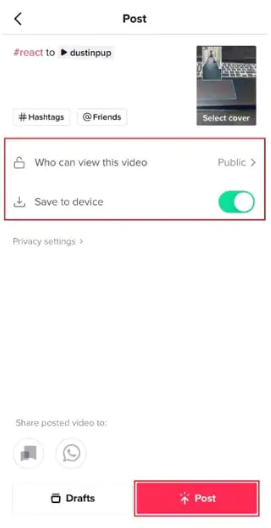
如何在 Tiktok 上製作反應視頻的最重要因素之一是反應框。 在本文的這一部分,我們將討論如何編輯此反應框以創建一個非常令人愉悅的反應視頻。
如果您之前製作過反應視頻,您會知道反應框出現在視頻的左上角。 您可以通過四處拖動來更改框的位置。 此外,您需要在開始製作視頻之前執行此操作。 另一方面,您仍然可以選擇在暫停反應視頻時移動反應框。
您還有機會修改反應框的默認大小。 您可以通過捏住兩根手指然後將它們捏入和捏出來更改框的大小。
您還可以選擇更改反應盒的形狀。 如果你願意,你可以把它們做成矩形或圓形。 如果您想在它們之間切換,您可以在開始播放視頻之前單擊反應框。 您還可以通過暫停視頻錄製多次更改形狀。
我們還可以使用第三方應用程序來了解如何在 Tiktok 上製作反應視頻。 我們擁有當今最好的視頻編輯器之一,我們將在本文的這一部分向您展示如何使用它。 這個視頻編輯器是 FoneDog 視頻轉換器. 一款易於使用的視頻編輯應用程序,可幫助您在不影響文件質量的情況下以最快的速度獲得所需的輸出。 它有很多功能,我們將在下面一一列舉。
正如我們之前所說,您可以使用 FoneDog Video Converter 轉換視頻,以下是有關如何進行轉換的步驟。

人們也讀2022 年將 AVI 轉換為 iPad 的最快方法輕鬆轉換 HTML5 視頻的最佳 HTML5 視頻轉換器
學習如何製作一個非常有趣和令人興奮的 反應視頻 在抖音上。 在這個社交媒體平台上觀看視頻也很有趣,這就是為什麼有些人真的忍不住製作另一個視頻來表達他們的反應。 我們希望您已經學到了足夠的知識,以便在您想為您喜歡的 Tiktok 視頻製作反應視頻時使用。
發表評論
留言
熱門文章
/
有趣無聊
/
簡單難
謝謝! 這是您的選擇:
Excellent
評分: 4.8 / 5 (基於 65 個評論)